Designer X PRO оснащен встроенными датчиками, которые могут отслеживать возможные отклонения в подаче пластика при печати. Контроль за печатью позволяет избежать продолжения печати с неравномерной подачей пластика. При этом принтер автоматически запустит алгоритм прочистки, после чего продолжит печать. Если прочистка не решит проблему — принтер приостановит печать с соответствующим уведомлением на экране. Это дает возможность вмешаться в работу пользователю с целью проверки возможных причин и, после их устранения, возобновить печать с того же места.
Алгоритм самодиагностики может отличаться в зависимости от установленной версии внутреннего ПО принтера.
При частом срабатывании системы контроля подачи
обратите внимание на следующее:
- Сильный прижимПервый слой полупрозрачный или волнистый.
Приводит к забиванию пластика в сопле, повреждению стекла и некачественной печати. - Оптимальный прижимПромежуточное значение между сильным и слабым.
Обеспечивает необходимую адгезию первого слоя для качественной печати. - Слабый прижимНизкая адгезия, расслоение первого слоя модели.
Приводит к некачественной печати, возможен отрыв модели от платформы.
Всегда проверяйте нанесение первого слоя. Это поможет предостеречь неудавшуюся печать на старте.
Как настроить прижим сопла
В случае отсутствия нужного профиля материала в списке стандартных профилей — проверьте его наличие в базе профилей, скачайте и импортируйте в принтер для использования. Также скачать нужный профиль из облачной базы можно выбрав в меню принтера «Пластик > Профили > База профилей» (активно только при наличии Ethernet-соединения и включенной передаче данных с принтера). Если в базе нет нужного профиля — его можно создать в программе Polygon X. При создании нового профиля параметры печати подбираются путем тестирования, и исходя из данных, предоставленных производителем пластика.
Один и тот же тип материала, выпущенный разными производителями, имеет различные характеристики —
под каждый нужен свой профиль печати.
Как создать профиль материала
-
Новое сопло
-
Изношенное сопло
> В чем разница между латунными и стальными соплами?
-
Исправное сопло
Пластик выдавливается ровной нитью
-
Изношенное сопло
Пластик загибается и налипает на сопло
Как заменить сопло
Если при отключенной системе контроля подачи печатаемая модель имеет следы недостаточной экструзии, такие как пропуски слоев — включите систему в меню принтера и следуйте дальнейшим шагам инструкции.
Для выполнения срочных задач на принтере — можно запускать печать с отключенной системой контроля подачи пластика. В этом случае принтер не будет детектировать возможные отклонения в подаче пластика при печати.
Извлеките нагревательный блок из ПГ. Убедитесь, что стальная трубка ровная, внутри нет нагара пластика, а снаружи блока нет следов вытекания пластика. В случае обнаружения засора в канале — выполните прочистку, а если блок поврежден — замените его на новый.
Если извлеченный элемент исправен и внутри нет засора из пластика, установите его обратно в ПГ и перейдите к следующему этапу инструкции.
Как извлечь нагревательный блок
Проведите диагностику шестерней подачи пластика. В случае неисправности — замените поврежденный узел или обратитесь к специалистам PICASO 3D.

Как извлечь шестерни подачи материала



